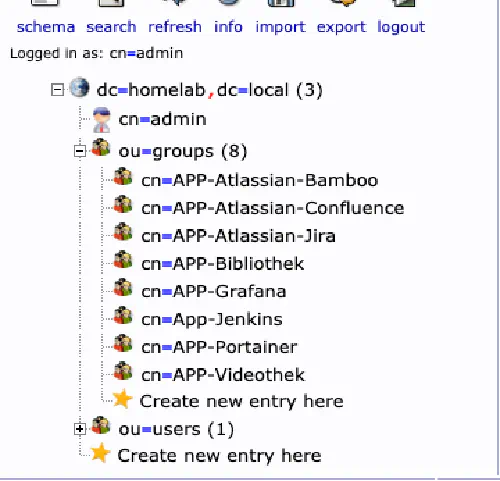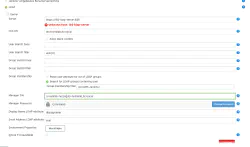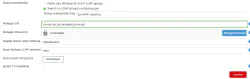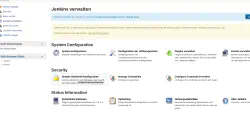Tutorial ini dibangun di atas pengetahuan sebelumnya tentang “Hal-hal hebat dengan kontainer: Menjalankan Jenkins pada Synology DS”. Jika Anda sudah memiliki LDAP di awal, Anda hanya perlu membuat grup aplikasi yang sesuai:
Setelah itu, Anda perlu memasukkan pengaturan di Jenkins. Saya klik “Kelola Jenkins” > “Konfigurasi Keamanan Global”.
Penting: Untuk sertifikat yang ditandatangani sendiri, truststore harus disediakan oleh Java-Opts dari server Jenkins. Karena server Jenkins saya dibuat melalui file Docker Compose, tampilannya seperti ini untuk saya:
version: '2.0'
services:
jenkins:
restart: always
image: jenkins/jenkins:lts
privileged: true
user: root
ports:
- port:8443
- port:50001
container_name: jenkins
environment:
JENKINS_SLAVE_AGENT_PORT: 50001
TZ: 'Europe/Berlin'
JAVA_OPTS: '-Dcom.sun.jndi.ldap.object.disableEndpointIdentification=true -Djdk.tls.trustNameService=true -Djavax.net.ssl.trustStore=/store/keystore.jks -Djavax.net.ssl.trustStorePassword=pass'
JENKINS_OPTS: "--httpsKeyStore='/store/keystore.jks' --httpsKeyStorePassword='pass' --httpPort=-1 --httpsPort=8443"
volumes:
- ./data:/var/jenkins_home
- /var/run/docker.sock:/var/run/docker.sock
- /usr/local/bin/docker:/usr/local/bin/docker
- ./keystore.jks:/store/keystore.jks
- ./certs:/certs
logging:
..... usw